Minecraft ဂဏန်းသင်္ချာ- မျက်နှာပြင်ဌာနခွဲကို ရိုးရှင်းအောင်ပြုလုပ်ထားသည်။
Minecraft ဖြင့် အိပ်ရာခင်း co-op ဂိမ်းကစားခြင်း၏ လွမ်းဆွတ်ဖွယ်ရာ ပျော်ရွှင်မှုကို ခံစားလိုက်ပါ။ ဤလမ်းညွှန်ချက်သည် သင်၏ Xbox One သို့မဟုတ် အခြား တွဲဖက်သုံးနိုင်သော ကွန်ဆိုးလ်တွင် မျက်နှာပြင်ခွဲ Minecraft ကို မည်ကဲ့သို့ ခံစားရမည်ကို ပြသထားသည်။ မင်းရဲ့သူငယ်ချင်းတွေစုပြီး အဆာပြေမုန့်တွေပြင်ဆင်ပြီး စလိုက်ကြရအောင်။
အရေးကြီးသော ထည့်သွင်းစဉ်းစားချက်များ-
 ပုံ- ensigame.com
ပုံ- ensigame.com
Minecraft ခွဲခြမ်းမျက်နှာပြင်သည် ကွန်ဆိုးလ်သီးသန့်အင်္ဂါရပ်ဖြစ်သည်။ PC ကစားသမားများသည် ကံမကောင်းစွာဖြင့်၊ ဤဒေသခံများစွာသော ကစားသမားများ၏ ပျော်ရွှင်မှုတွင် မပါဝင်နိုင်ပါ။ သင့် TV သို့မဟုတ် မော်နီတာသည် အနည်းဆုံး 720p HD ရုပ်ထွက်ကို ပံ့ပိုးပေးပြီး သင့်ကွန်ဆိုးလ်သည် ဤကြည်လင်ပြတ်သားမှုကိုလည်း ထုတ်ပေးနိုင်ကြောင်း သေချာပါစေ။ အလိုအလျောက် ရုပ်ထွက် ချိန်ညှိမှုအတွက် HDMI ချိတ်ဆက်မှုကို အကြံပြုထားသည်။ VGA သည် သင်၏ ကွန်ဆိုးလ်ဆက်တင်များအတွင်း လူကိုယ်တိုင် ဖွဲ့စည်းမှု လိုအပ်နိုင်သည်။
Local Split-Screen ဂိမ်းကစားခြင်း-
 ပုံ- ensigame.com
ပုံ- ensigame.com
Minecraft သည် ကစားသမားလေးဦးအထိ ပါဝင်သည့် ဒေသခွဲစခရင်ကို အသုံးပြုခွင့်ပေးသည်။ ဒါကတော့
လုပ်နည်းပါ။- သင့်ကွန်ဆိုးလ်ကို ချိတ်ဆက်ပါ- သင့်ကွန်ဆိုးလ်ကို သင့် HDTV သို့ ချိတ်ဆက်ရန် HDMI ကြိုးကို အသုံးပြုပါ။
- Minecraft ကိုဖွင့်ပါ- ဂိမ်းကိုစတင်ပြီး ကမ္ဘာသစ်တစ်ခုဖန်တီးရန် သို့မဟုတ် ရှိပြီးသားတစ်ခုကိုဖွင့်ရန် ရွေးချယ်ပါ။ အရေးကြီးသည်မှာ၊ ဂိမ်း၏ဆက်တင်များတွင် များစွာသောကစားသမားရွေးချယ်မှုကို ပိတ်ပါ။
- သင့်ကမ္ဘာကို စီစဉ်သတ်မှတ်ပါ- အခက်အခဲများနှင့် အခြားကမ္ဘာဘောင်များကို အလိုရှိသည့်အတိုင်း သတ်မှတ်ပါ။
- ဂိမ်းကိုစတင်ရန်- စတင်ရန် စတင်ခလုတ်ကို နှိပ်ပါ။
- ကစားသမားများထည့်ပါ- ဂိမ်းစတင်ပြီးသည်နှင့် နောက်ထပ်ကစားသမားများကို ပေါင်းထည့်ပါ။ သီးသန့်ခလုတ်သည် console အလိုက်ကွဲပြားသည်။ PlayStation တွင်၊ ၎င်းသည် အများအားဖြင့် "ရွေးချယ်စရာများ" ခလုတ် (နှစ်ကြိမ်နှိပ်ပါ)၊ Xbox တွင်ရှိသော်လည်း၊ ၎င်းသည် ပုံမှန်အားဖြင့် "Start" ခလုတ်ဖြစ်သည်။
- ကစားသမား အကောင့်ဝင်ခြင်း- ကစားသမားတစ်ဦးစီသည် ဂိမ်းတွင်ပါဝင်ရန် ၎င်းတို့၏အကောင့်သို့ အကောင့်ဝင်ပါသည်။ မျက်နှာပြင်သည် အပိုင်းများ (ကစားသမား 2-4 ယောက်) အလိုအလျောက် ကွဲသွားပါမည်။
 ပုံ- ensigame.com
ပုံ- ensigame.com
 ပုံ- alphr.com
ပုံ- alphr.com
 ပုံ- alphr.com
ပုံ- alphr.com
 ပုံ- alphr.com
ပုံ- alphr.com
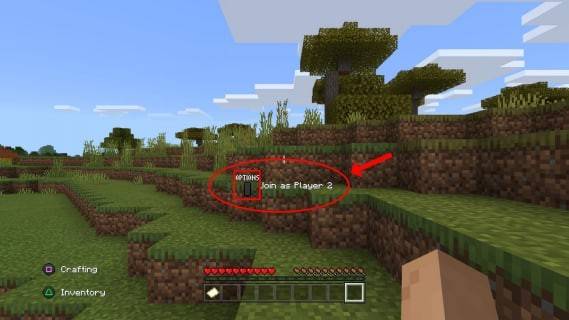 ပုံ- alphr.com
ပုံ- alphr.com
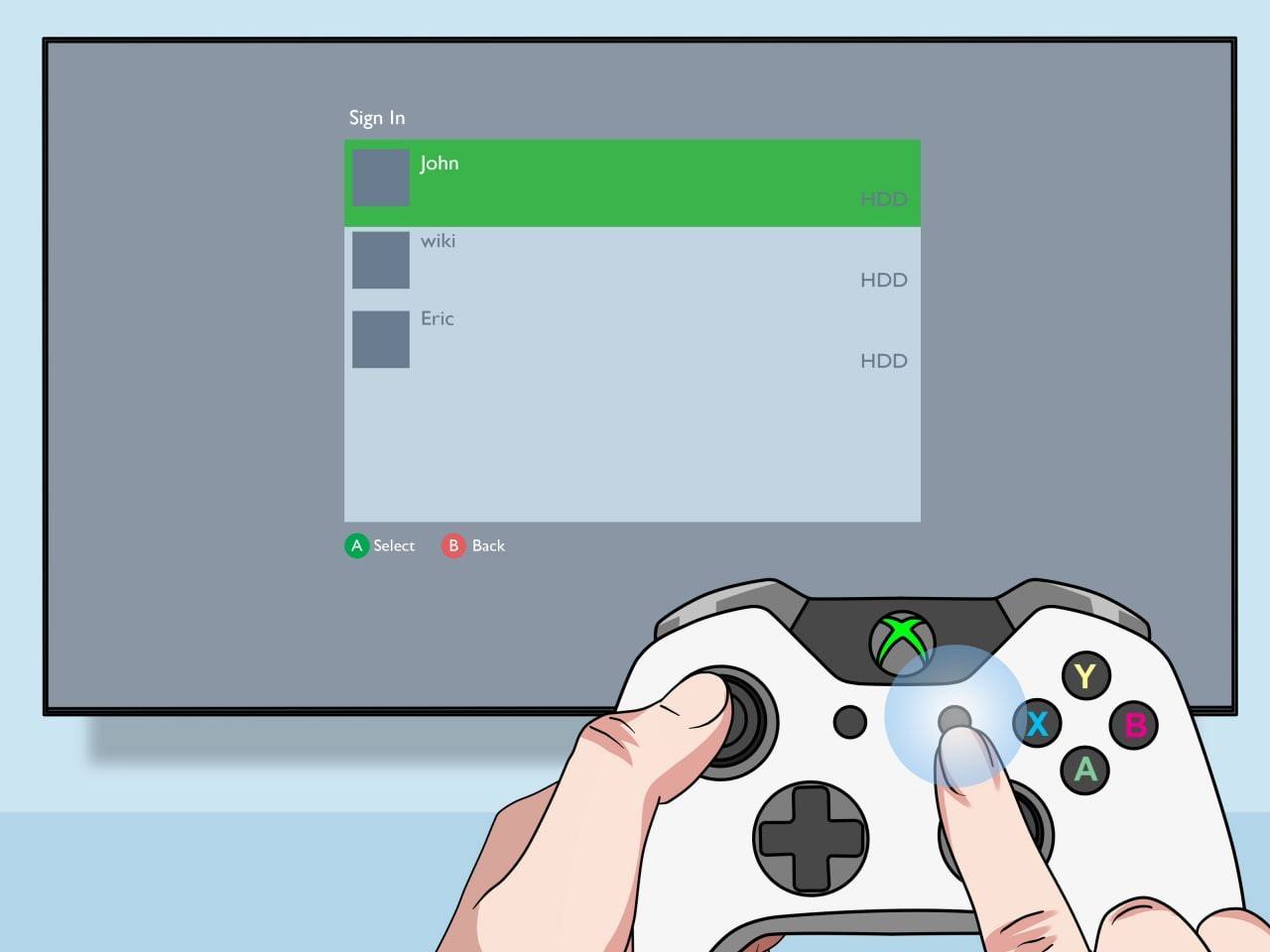 ပုံ- pt.wikihow.com
ပုံ- pt.wikihow.com
Local Split-Screen ဖြင့် အွန်လိုင်း Multiplayer-
 ပုံ- youtube.com
ပုံ- youtube.com
အဝေးမှအွန်လိုင်းပလေယာများနှင့် တိုက်ရိုက်စခရင်ကို ခွဲ၍မရသော်လည်း၊ သင်သည် စက်တွင်းပိုင်းခြားစခရင်ကို အွန်လိုင်းကစားသမားများစွာဖြင့် ပေါင်းစပ်နိုင်သည်။ အထက်ဖော်ပြပါအဆင့်များအတိုင်း လုပ်ဆောင်ပါ၊ သို့သော် ဤတစ်ကြိမ်တွင်၊ ဂိမ်းမစတင်မီ များစွာသောကစားသမားရွေးချယ်မှုကို ဖွင့်ပါ။ ထို့နောက် သင်၏ဆာဗာတွင် ပါဝင်ရန် သင့်အဝေးမှ သူငယ်ချင်းများကို ဖိတ်ကြားပါ။
Minecraft ၏ အပြည့်အ၀ ပူးပေါင်းလုပ်ဆောင်မှု အတွေ့အကြုံကို သင့်အနားတွင် ထိုင်နေသော် လည်း အဝေးမှ ချိတ်ဆက်၍ဖြစ်စေ သင့်သူငယ်ချင်းများနှင့် အတူ ခံစားလိုက်ပါ။
-
 Jan 16,25Girls' FrontLine 2- Exilium Tier List ကို ထုတ်ပြန်ခဲ့သည်။ သင့်ရင်းနှီးမြုပ်နှံမှုရွေးချယ်မှုများကို လမ်းညွှန်ရန် နောက်ထပ်အခမဲ့ကစားနိုင်သော gacha ဂိမ်း၊ အခြားဇာတ်ကောင်အဆင့်သတ်မှတ်ချက်။ ဤ Girls' Frontline 2- Exilium ဇာတ်ကောင်အဆင့်စာရင်းသည် သင့်အရင်းအမြစ်များနှင့်ထိုက်တန်သည့် ဇာတ်ကောင်များကို ဦးစားပေးသတ်မှတ်ရန် ကူညီပေးသည်။ Girls' Frontline 2- Exilium Character Tier List ဤသည်မှာ လက်ရှိရရှိနိုင်သော အစိတ်အပိုင်းတစ်ခုဖြစ်သည်။
Jan 16,25Girls' FrontLine 2- Exilium Tier List ကို ထုတ်ပြန်ခဲ့သည်။ သင့်ရင်းနှီးမြုပ်နှံမှုရွေးချယ်မှုများကို လမ်းညွှန်ရန် နောက်ထပ်အခမဲ့ကစားနိုင်သော gacha ဂိမ်း၊ အခြားဇာတ်ကောင်အဆင့်သတ်မှတ်ချက်။ ဤ Girls' Frontline 2- Exilium ဇာတ်ကောင်အဆင့်စာရင်းသည် သင့်အရင်းအမြစ်များနှင့်ထိုက်တန်သည့် ဇာတ်ကောင်များကို ဦးစားပေးသတ်မှတ်ရန် ကူညီပေးသည်။ Girls' Frontline 2- Exilium Character Tier List ဤသည်မှာ လက်ရှိရရှိနိုင်သော အစိတ်အပိုင်းတစ်ခုဖြစ်သည်။ -
 Jan 23,25Zen Sort- Match puzzle သည် Android တွင် Kwalee ၏ နောက်ဆုံးထွက်ရှိမှုဖြစ်သည်။ Zen အမျိုးအစား- ဂိမ်းပဟေဋ္ဌိ- Android အတွက် စိတ်အေးလက်အေး ဂိမ်း-သုံးဂိမ်း Kwalee သည် Android အတွက် ပွဲစဉ်သုံး ပဟေဋ္ဌိဂိမ်းအသစ်ဖြစ်သော Zen Sort: Match Puzzle ဤဂိမ်းသည် စင်များစီစဉ်ခြင်းနှင့် အလှဆင်ခြင်း၏ zen-like အတွေ့အကြုံကို အဓိကထား၍ အမျိုးအစားအတွက် ထူးခြားသောချဉ်းကပ်မှုတစ်ခုယူသည်။ အခြားပွဲများနှင့်မတူဘဲ - သုံးဆ
Jan 23,25Zen Sort- Match puzzle သည် Android တွင် Kwalee ၏ နောက်ဆုံးထွက်ရှိမှုဖြစ်သည်။ Zen အမျိုးအစား- ဂိမ်းပဟေဋ္ဌိ- Android အတွက် စိတ်အေးလက်အေး ဂိမ်း-သုံးဂိမ်း Kwalee သည် Android အတွက် ပွဲစဉ်သုံး ပဟေဋ္ဌိဂိမ်းအသစ်ဖြစ်သော Zen Sort: Match Puzzle ဤဂိမ်းသည် စင်များစီစဉ်ခြင်းနှင့် အလှဆင်ခြင်း၏ zen-like အတွေ့အကြုံကို အဓိကထား၍ အမျိုးအစားအတွက် ထူးခြားသောချဉ်းကပ်မှုတစ်ခုယူသည်။ အခြားပွဲများနှင့်မတူဘဲ - သုံးဆ -
 Jan 30,25လာမည့်အခန်းကဏ် play မှကစားခြင်းဂိမ်းများအတွက်စိတ်လှုပ်ရှားစရာကောင်းသည် အမြန်လင့်များ remastered craces ၏ပုံပြင်များ နိုင်ငံတော်လာပါ: ကယ်တင်ခြင်း 2 Assassin's Creed Shadows avowed နဂါးတစ်ကောင်ကဲ့သို့: Gaiden - နာမတော်ကိုဖျက်လိုက်သောသူ Monster Hunter Wilds Suikoden i & II HD remaster Xenobleade Chronicles X: အဓိပ္ပါယ်ဖွင့်ဆိုချက် Atelier Yumia: အမှတ်တရများနှင့် omiscio ၏ Alchemist
Jan 30,25လာမည့်အခန်းကဏ် play မှကစားခြင်းဂိမ်းများအတွက်စိတ်လှုပ်ရှားစရာကောင်းသည် အမြန်လင့်များ remastered craces ၏ပုံပြင်များ နိုင်ငံတော်လာပါ: ကယ်တင်ခြင်း 2 Assassin's Creed Shadows avowed နဂါးတစ်ကောင်ကဲ့သို့: Gaiden - နာမတော်ကိုဖျက်လိုက်သောသူ Monster Hunter Wilds Suikoden i & II HD remaster Xenobleade Chronicles X: အဓိပ္ပါယ်ဖွင့်ဆိုချက် Atelier Yumia: အမှတ်တရများနှင့် omiscio ၏ Alchemist -
 Jan 26,25ယခုအခါတွင် Project Mugen သည် NetEase မှ Ananta ကိုပြသထားသည့်အတွက် တရားဝင်အမည်နှင့် ကြော်ငြာနမူနာတစ်ခုရှိသည်။ Ananta: Netase ရဲ့ Open-World RPG ကိုထုတ်ဖော်ပြသခဲ့သည် Netease Games နှင့် Naked Houns သည် NAKEED မိုးရှာခြင်းကိုတရားဝင်ထုတ်ဖော်ပြောကြားခဲ့သည်။ ဤမြို့ပြ, Open-World RPG သည်၎င်း၏ကျယ်ပြန့်သောကမ္ဘာ, မတူကွဲပြားသောအက္ခရာများနှင့် lo ကိုမြင်တွေ့ရသည်
Jan 26,25ယခုအခါတွင် Project Mugen သည် NetEase မှ Ananta ကိုပြသထားသည့်အတွက် တရားဝင်အမည်နှင့် ကြော်ငြာနမူနာတစ်ခုရှိသည်။ Ananta: Netase ရဲ့ Open-World RPG ကိုထုတ်ဖော်ပြသခဲ့သည် Netease Games နှင့် Naked Houns သည် NAKEED မိုးရှာခြင်းကိုတရားဝင်ထုတ်ဖော်ပြောကြားခဲ့သည်။ ဤမြို့ပြ, Open-World RPG သည်၎င်း၏ကျယ်ပြန့်သောကမ္ဘာ, မတူကွဲပြားသောအက္ခရာများနှင့် lo ကိုမြင်တွေ့ရသည်
